عاجلاً أم آجلاً ، ستضطر إلى التعامل مع برنامج لن يتوقف عن سوء التصرف. يمكن أن يتسبب برنامج عربات التي تجرها الدواب في جميع أنواع المشاكل ، بما في ذلك رفض الإغلاق.
بالتأكيد ، يمكنك استخدام إدارة المهام أو الضغط على مفاتيح Ctrl + Alt + Del ، ولكن هناك خيارات أخرى. أحد هذه الخيارات هو إغلاق العملية باستخدام موجه الأوامر كمسؤول.
كيفية فرض إغلاق أي برنامج - Windows 10
لإغلاق مهمة دون استخدام إدارة المهام عملية من خطوتين. أولاً ، تحتاج إلى معرفة اسم البرنامج أو اسم الصورة. يمكنك الحصول على هذه البيانات عن طريق الكتابة قائمة المهام والضغط على Enter.
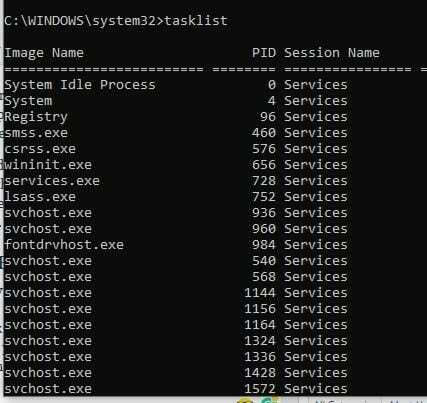
لفرض إغلاق برنامج ، يمكنك استخدام اسم الصورة أو PID. على سبيل المثال ، لإغلاق برنامج باسم الصورة ، ستحتاج إلى إدخال ما يلي: Taskkill / المراسلة الفورية "NordVPN.exe" / F. الأوامر سهلة القراءة. /IM يشير إلى اسم الصورة و /F هو فرض إغلاق البرنامج على الرغم من أي صعوبات.
لفرض إغلاق عملية p باستخدام PID ، يجب أن يبدو الأمر كما يلي:
تاسكيل / PID #### / F.
لا تنس استبدال # لمعرف المنتج. قد ترغب في إغلاق برنامج باستخدام PID عندما يكون للعمليات المختلفة نفس اسم الصورة. لرؤية المزيد من الخيارات ، يمكنك استخدام نوع taskkill /؟ في موجه الأوامر. من بين العديد من الخيارات الأخرى ، سترى نصائح مفيدة مثل الأمر الذي يجب استخدامه لإغلاق مجموعة من العمليات باستخدام Taskkill / PID 2523 / PID 1422 / PID 5653 / T.
أغلق أي برنامج باستخدام PowerShell
إذا كنت من محبي PowerShell ، فمن الممكن أيضًا إغلاق البرنامج بالقوة باستخدام هذا البرنامج. لفتح PowerShell ، انقر بزر الماوس الأيمن فوق قائمة ابدأ في Windows وانقر فوق PowerShell Administrator.
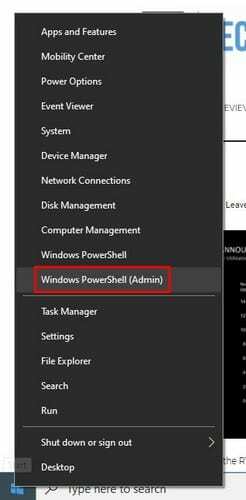
إذا لم تكن متأكدًا مما إذا كنت تجري عملية معينة ، فيمكنك التحقق من خلال الكتابة الحصول على بروسيسs ، متبوعًا بالمفتاح Enter. بمجرد العثور على العملية ، تريد التوقف ، أدخل الأمر التالي: إيقاف العملية -اسم "اسم العملية" -القوة.
لقتل عملية باستخدام PID ، ستحتاج إلى إدخال: وقف العملية - معرف PID - القوة.
استنتاج
لتلك الأوقات التي لا يعمل فيها النقر فوق x لإغلاق البرنامج ، فأنت تعلم أنه يمكنك دائمًا الاعتماد على موجه الأوامر أو PowerShell. سينجز كلاهما المهمة ، وذلك فقط في حالة وجود أحدهما مفتوحًا في ذلك الوقت.